Ha A Google Analytics telepítve van az Ön webhelyére van, akkor valószínűleg találkozott a „mutató” és a „dimenzió” kifejezésekkel, miközben áttekintette webhelye forgalmát és egyéb teljesítményadatait.
Ha kíváncsi, mit jelentenek ezek a kifejezések, ez az útmutató segít megérteni ezeket a mutatókat, hogyan kell rájuk keresni, és mit árulhatnak el a forgalmáról.
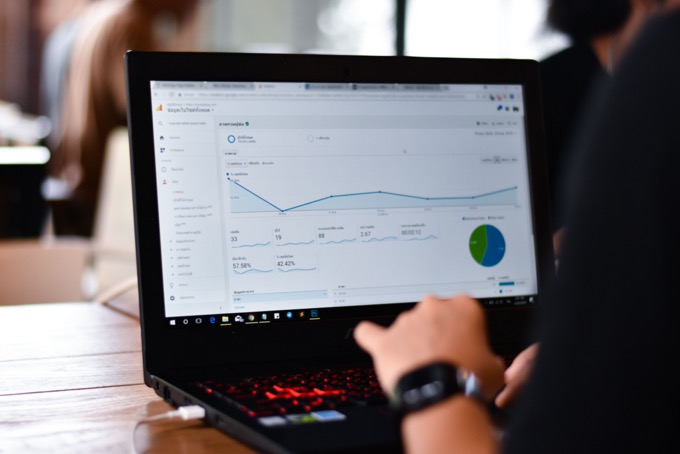
Mi a dimenzió a Google-ban Analytics?
A Google Analytics értékes betekintést nyújt a webhely forgalmába. Használhatja a Google Analytics szolgáltatást saját webhelyén, vagy ingyenes blogszolgáltatásokban mint a Squarespace vagy Wix. integrálja a Google Analytics szolgáltatást a WordPress webhelyébe is könnyű.
Ez azt jelenti, hogy a dimenziók és mutatók új ismereteinek felhasználásával elemezheti bármely online webhelyét.
A dimenziók és mutatók működésének megértéséhez vegye figyelembe az alábbi egyszerű definíciókat .
Például érdekelheti, hogy hány munkamenet érkezik azokról a webhelyekről, amelyek forgalmat irányítanak Önre. Ebben az esetben a dimenzió a Hivatkozási útvonal, a mutató pedig a Munkamenetek.
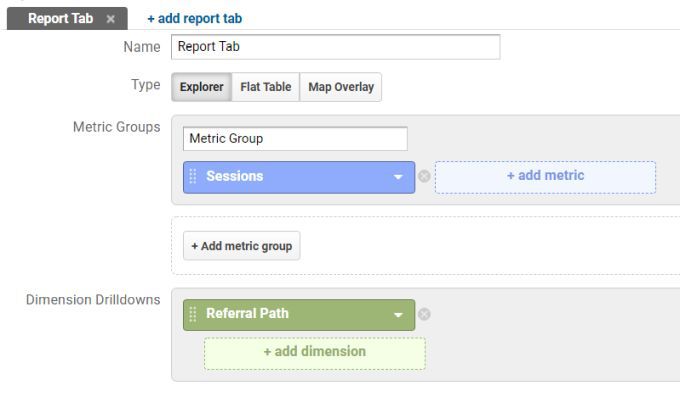
A Google Analytics szolgáltatásban készítsen jelentéseket a meglévő dimenziókkal és közös mutatókkal, vagy hozzon létre egyéni jelentéseket (például a fenti).
Mindig el kell döntenie, hogy melyik dimenziót szeretné először mérni, mielőtt kiválaszthatja a társított mutatókat.
Mi az a mutató a Google Analytics-ben?
A kiválasztott mutató attól függ, hogy melyik dimenziót szeretné megvizsgálni.
Az egyik leggyakoribb webhely a tulajdonosok meg akarják mérni a webhelyük összes oldalának teljes forgalmát. Ez egy előre elkészített oldal, amelyet bármikor ellenőrizhet.
Ennek megtekintéséhez válassza a Viselkedéslehetőséget a Google Analytics bal oldali navigációs menüjében. Ezután válassza a Webhelytartalom, majd a Minden oldallehetőséget.
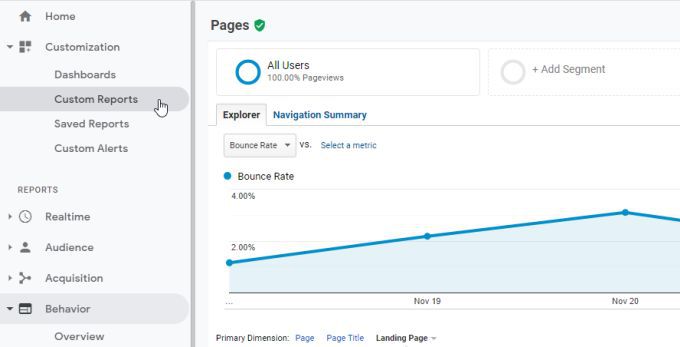
Ez az előre elkészített jelentés a Minden oldaldimenzió oldalmegtekintésekmutatóját tartalmazza.
Ha látni szeretné Más dimenziók oldalmegtekintései közül kiválaszthatja az Egyébközelében található legördülő nyilat az Elsődleges dimenziómellett az oldallista tetején.
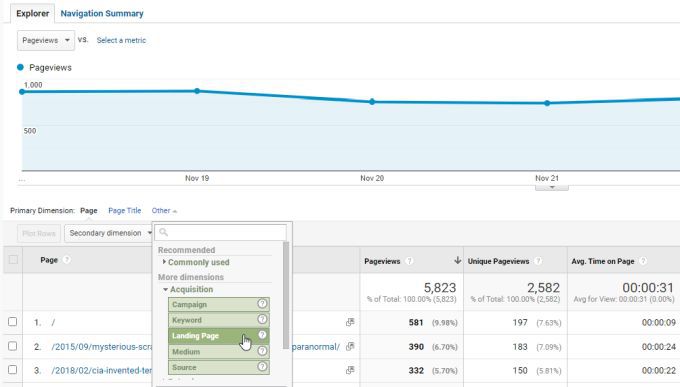
Amint láthatja, a dimenziót áttöltheti az Összes oldalról a Céloldal-ra. Ez csak azoknak az oldalaknak az oldalmegtekintéseit jeleníti meg, amelyekre az oldal első látogatói érkeznek, amikor a webhelyre érkeznek.
Ezen előre elkészített jelentések bármelyikén módosíthatja a nézet mutatóját is. Például, ha jobban érdekli, hogy a látogatók milyen arányban hagyják el ugyanazt az oldalt, ahová érkeznek, módosíthatja a mutatót visszafordulási arányra.
Ehhez válassza az Oldalmegtekintésekmutatót az Intéző fül alatt, majd válassza a Visszafordulási aránylehetőséget a mutatók listájából.
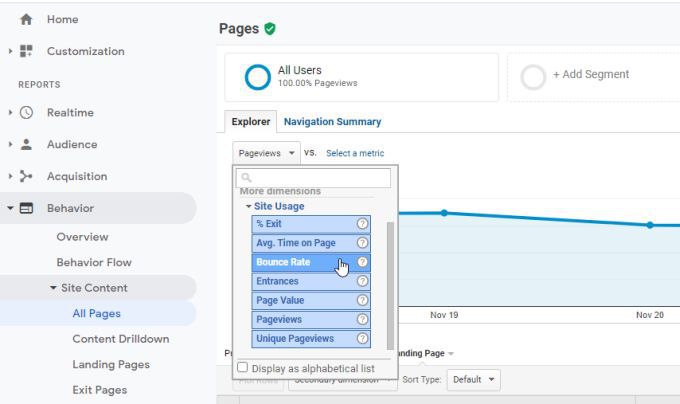
Ez megváltoztatja a diagram grafikáját úgy, hogy az a Visszafordulási aránymutatót mutassa a Céloldal dimenzió helyett az Oldalmegtekintések dimenzió helyett.
Egyéni létrehozása Jelentések a Google Analytics szolgáltatásban
Ha úgy találja, hogy a Google Analytics-ben nincsenek olyan előre elkészített jelentések, amelyek megmutatják, mit keres, akkor létrehozhat egyéni jelentéseket. Az egyéni jelentésekkel meghatározhatja azokat a dimenziókat és mutatókat, amelyek megmutatják, mire van szüksége.
Egyéni jelentés létrehozásához válassza a Testreszabáslehetőséget a bal oldali menüben. Ezután válassza az Egyéni jelentéseklehetőséget.
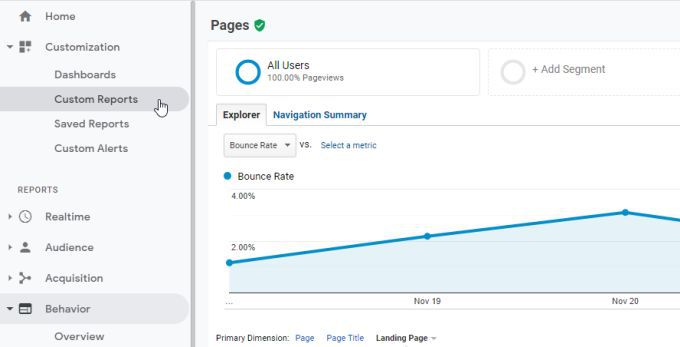
Ezzel egy jelentéskészítő oldalra jut, ahol kiválaszthatja a grafikonon látható mutatókat és dimenziókat.
Új egyéni jelentés tervezésének megkezdéséhez válassza ki a Új egyéni jelentésgomb.
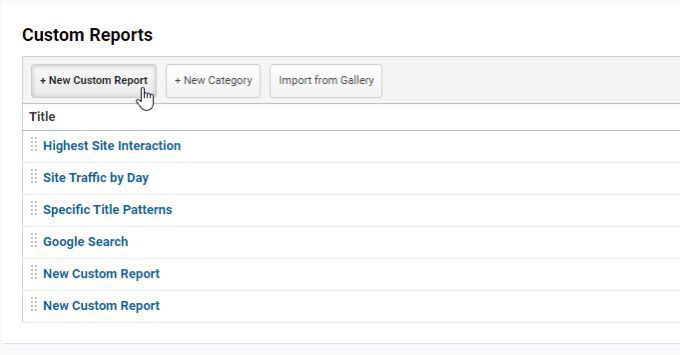
Az egyéni jelentésterv ablakában két fő mező jelenik meg: Metrikus csoportokés Dimenziók részletes leírása.
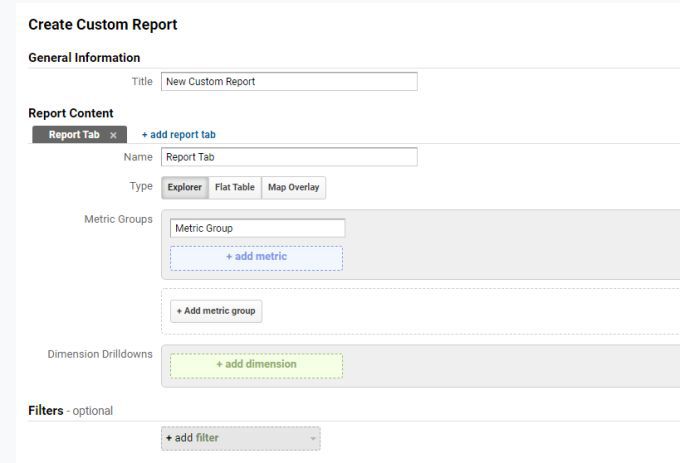
Ha nem biztos abban, hogy pontosan mit szeretne látni, akkor válassza a + dimenzió hozzáadásalehetőséget az elérhető dimenziók megtekintéséhez.
Ebben a példában , létrehozunk egy egyéni jelentést, amely megmutatja, hogy mekkora forgalom származik a különböző közösségi hálózatokból.
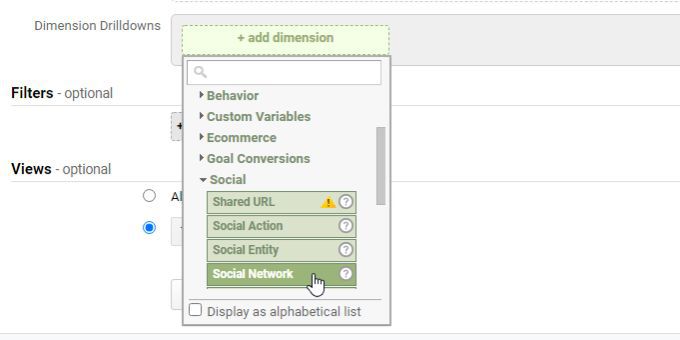
Görgessen lefelé a dimenziók listáján, és a legördülő szakaszok segítségével tekintse meg a rendelkezésre álló dimenziókat.
A különböző közösségi hálózatokról érkező forgalom megtekintéséhez válassza ki a dimenziók listájából a Közösségielemet, majd az adott dimenzióhoz a Társadalmi hálózatlehetőséget.
Haladóbb jelentésekhez hozzáadhat egy második dimenziót a + dimenzió hozzáadásakiválasztásával. Ez grafikonokat jelenít meg, amelyek több dimenziót hasonlítanak össze ugyanazokkal a mutatókkal.
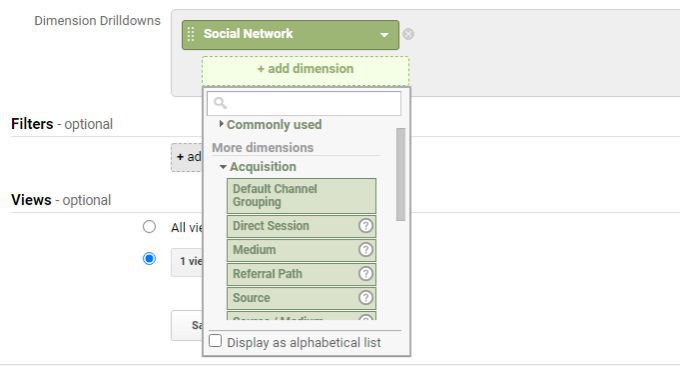
Ha a mutatókról beszélünk, akkor a következő elemként adja hozzá a mérni kívánt mutatókat a + metrika hozzáadásakiválasztásával a Metrikus csoportokszakasz.
Ebben a példában azt szeretnénk megtudni, hogy hány oldalmegtekintés érkezik a közösségi hálózatokról. Ehhez a metrikák legördülő menüből válassza a Felhasználóklehetőséget, majd a mutatók legördülő listájából válassza az Oldalmegtekintéseklehetőséget.
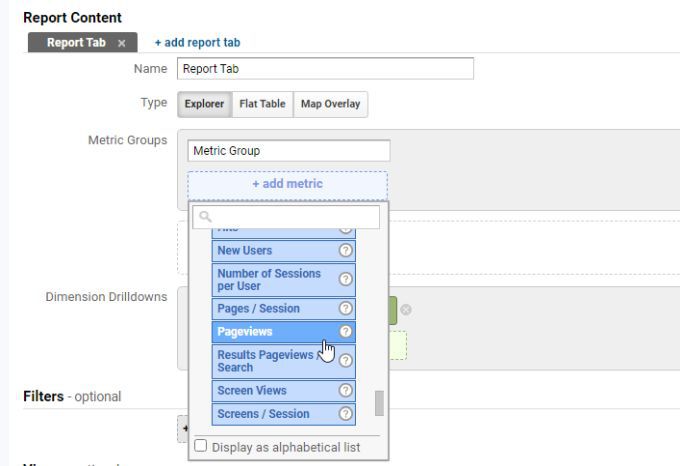
Egy Szűrőmezőt észlel az egyéni jelentésablak alján. Szűrő segítségével beilleszthet vagy kizárhat olyan konkrét dolgokat, amelyek nem biztos, hogy érdekelnek. Például ebben az esetben nem akarjuk a Twitter-forgalmat belefoglalni a jelentésbe.
Ehhez a Szűrők alatt módosítsa a Kizárásbeállítást, válassza a Közösségi hálózatdimenziót, majd írja be a Twitterszót az adott szűrőmezőbe.
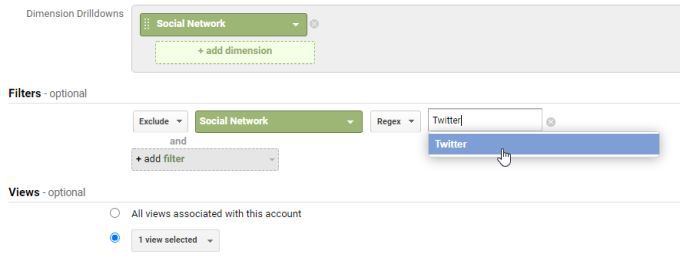
Ha végzett a beállítással a jelentéskészítő ablakban, a befejezéshez válassza a Mentéslehetőséget.
Most látni fogja a jelentés ablak. A jelentés felső részében a közösségi hálózatokról érkező teljes forgalom látható.
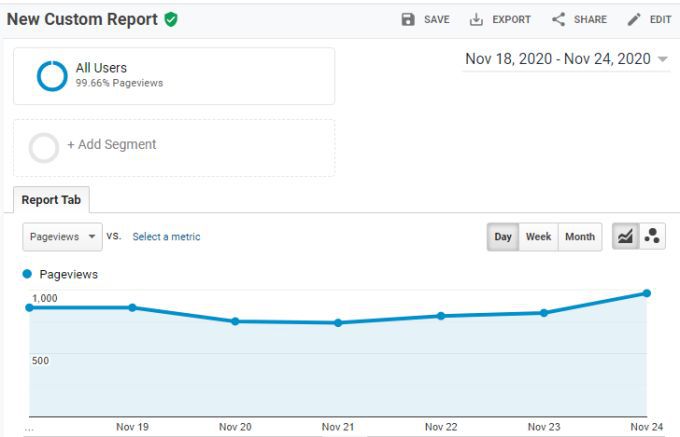
Az egyéni jelentés alján látható az összes közösségi hálózat listája, ahonnan a forgalma származik, és mennyi forgalom a kiválasztott időablakban kapott.
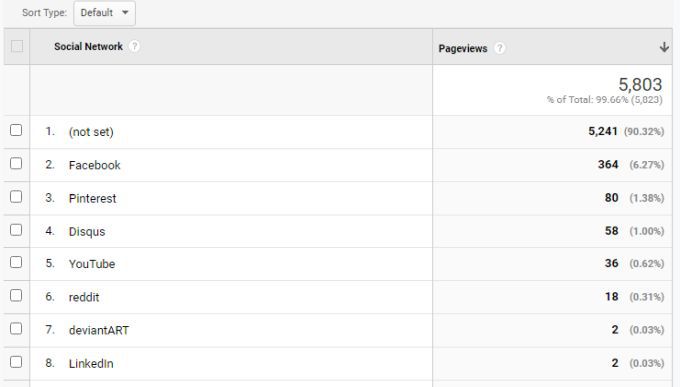
Az egyéni jelentések ereje lehetővé teszi a kívánt mutatók és dimenziók bármilyen kombinációjának kiválasztását. Ha kreatívan választja meg döntéseit, lenyűgöző betekintést nyerhet látogatóiból és viselkedésükből a webhelyén. Lehet, hogy vannak más a Google Analytics alternatívái is, de kevesen adnak annyi betekintést a forgalmába.
Most, hogy megértette, milyen mutatók és dimenziók vannak a Google Analytics szolgáltatásban, szánjon egy kis időt azok felfedezésére saját egyéni jelentések létrehozásával. Létrehozhat annyit, amennyit csak akar, a kipróbálni kívánt mutatók és dimenziók bármilyen kombinációjával.